Shutdown – hay tắt máy tính trên Windows luôn là thao tác cực đơn giản. Bạn chỉ việc nhấn vào Start và chọn Shutdown là xong. Tuy nhiên, vẫn còn một số cách khác để bạn có thể đơn giản hơn trong việc Shutdown máy tính, mà ở đây là Windows 10. Hãy cùng Tin Học KEY khám phá nha các bạn.
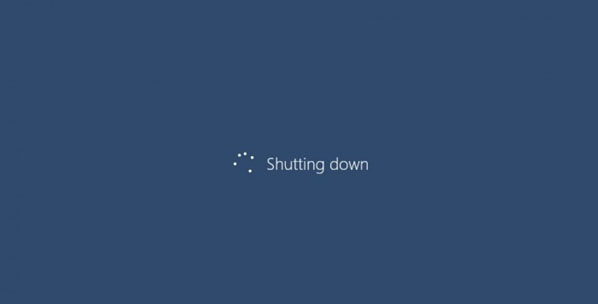
Bài viết này sẽ gợi ý cho bạn 03 cách Shutdown máy tính trên Windows 10. Nếu quan tâm, mời bạn tham khảo sau đây.
Phím Power
Khi bạn đã sẵn sàng shutdown máy tính, bạn chỉ cần nhấn phím nguồn – hay còn gọi là phím Power. Tại sao lại không? Mặc định thì nút Power chỉ có tác dụng đưa máy tính về trạng thái Sleep nhưng với vài hiệu chỉnh sau, bạn có thể cho phép nó Shutdown máy tính khi bạn nhấn vào. Và sau đây là cách làm.
Nhấn phải chuột vào biểu tượng pin trên Taskbar và chọn lệnh Power Options.
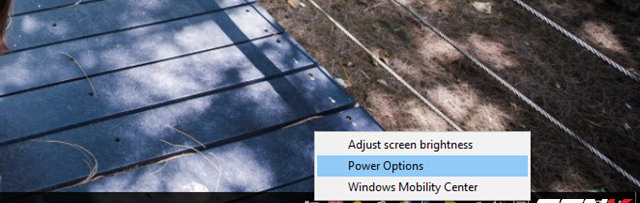
Hộp thoại Power Options xuất hiện, bạn hãy nhấn vào tùy chọn Choose what the power buttons do.
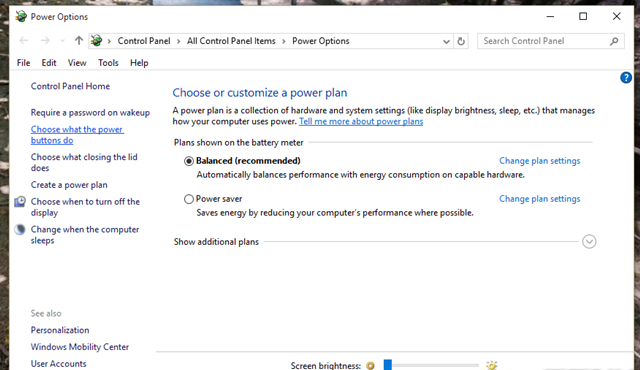
Trong cửa sổ hiện ra, bạn hãy tìm đến tùy chọn When I press the power button và lần lượt chọn “Shut Down” ở 2 nhóm tùy chỉnh là On Battery và Plugged In.
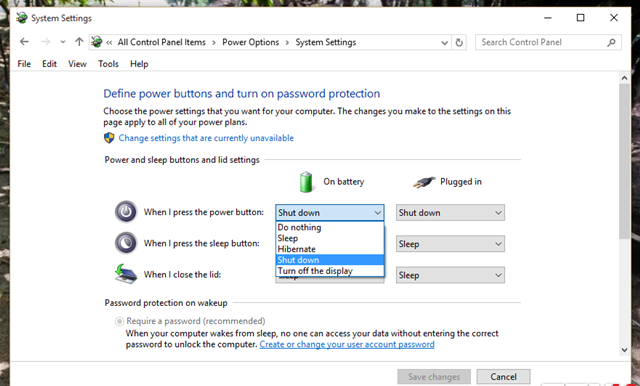
Cuối cùng hãy nhấn Save Changes để lưu lại thay đổi là xong. Kể từ giờ, khi nào muốn shutdown máy tính, bạn chỉ việc nhấn vào nút Power là xong.
Tạo shortcut trên màn hình desktop
Nếu nút Power của máy tính bạn có vị trí không thuận lợi cho việc thao tác, bạn có thể thiết lập shutdown chỉ với 1 cú nhấp chuột duy nhất. Cách này chỉ đơn giản là tạo 1 shortcut Shutdown ngay trên màn hình desktop, bạn có thể thực hiện như sau.
Nhấn phải chuột vào màn hình desktop và chọn New > Shortcut.
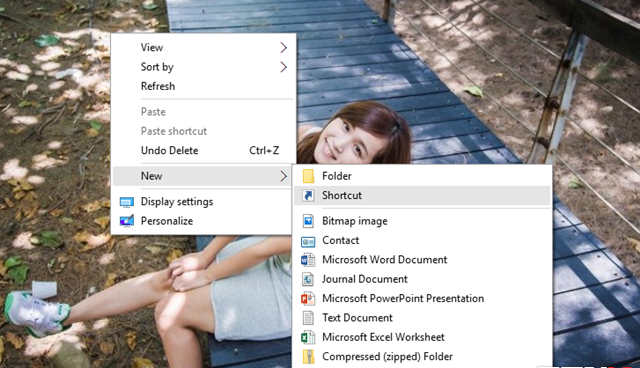
Trong phần Type the location of the item, bạn hãy sao chép và dán đoạn lệnh sau vào.
%windir%\System32\shutdown.exe /s /t 0
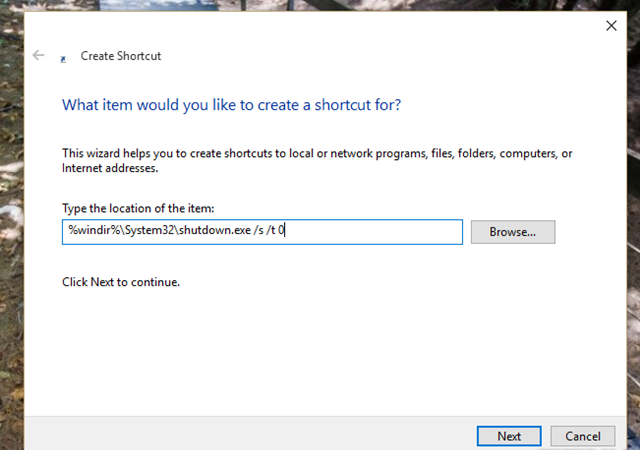
Sau đó đặt tên cho shortcut này theo ý muốn.
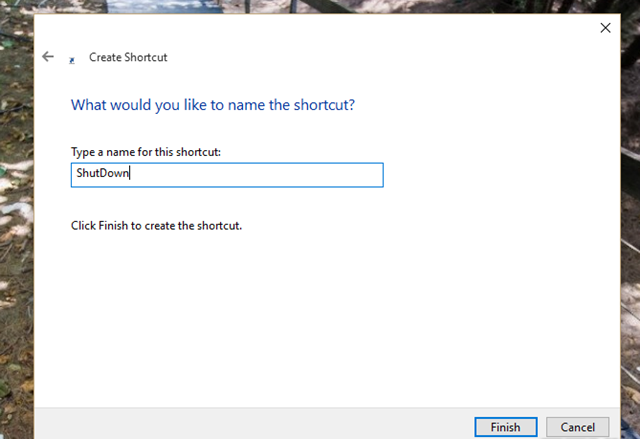
Cuối cùng là chọn một 1 icon ưng ý nữa là xong.
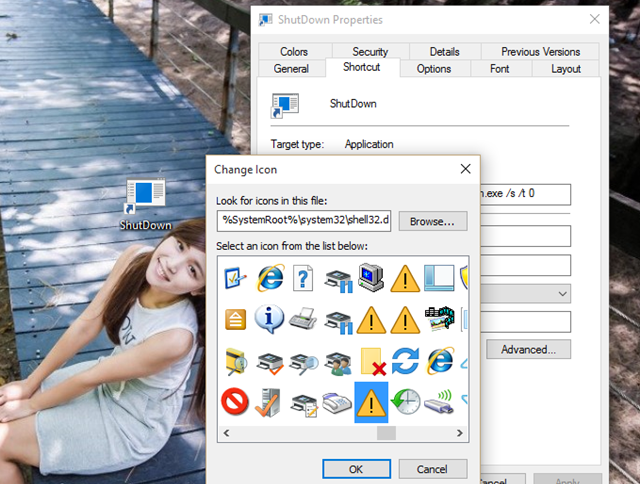
Khi nào cần shutdown, bạn chỉ việc nhấn chuột vào shortcut này là được.
Nhấn phải chuột
Cuối cùng, nếu bạn không thích dùng nút Power, không thích tạo shortcut, bạn có thể chỉ đơn giản là nhấn phải chuột vào nút Start. Một menu lệnh sẽ xuất hiện, và bạn chỉ việc rê chuột chọn Shut down or sign out > Shutdown là xong.

Khá đơn giản phải không?
Đào Tạo Tin Học KEY rất hân hạnh được chia sẻ với các bạn kiến thức về kiến thức máy tính. Hy vọng bài viết này sẽ hữu ích cho bạn đọc.
Nếu bạn quan tâm đến các khóa học " SỬA CHỮA MÁY TÍNH " bạn vui lòng NHẤP VÀO ĐÂY để xem chi tiết các khóa học và NHẤP VÀO ĐÂY để gửi thắc mắc hoặc đóng góp ý kiến với chúng tôi.
Đào Tạo Tin Học KEY
ĐC: 203-205 Lê Trọng Tấn - P. Sơn Kỳ - Q. Tân Phú - TP.HCM
ĐT: (028) 22 152 521
Web: key.com.vn
